win10電腦怎麼進安全模式
- 王林轉載
- 2023-07-08 22:05:1713940瀏覽
經常在使用電腦時,我們經常遇到無法解決的問題,這時我們通常會嘗試進入安全模式來查看。在安全模式下最常見的就是防毒。很多朋友都不知道win10電腦怎麼進安全模式,那麼接下來小編就來教大家win10電腦進安全模式怎麼操作。下面就讓我們一起來學習吧!
win10電腦進安全模式的操作方法:
1、將電腦開機,看到Win10logo的時候,那麼就長按電源鍵強制關機,再關機,再到Win10logo的時候,再長按電源鍵強制關機,重複此操作三次,電腦就會進入自動修復的介面,我們點選「進階選項」。
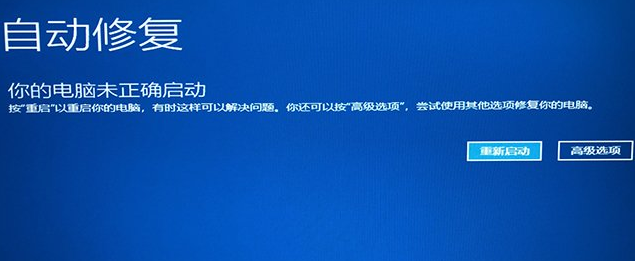
2、點選「疑難排解」。
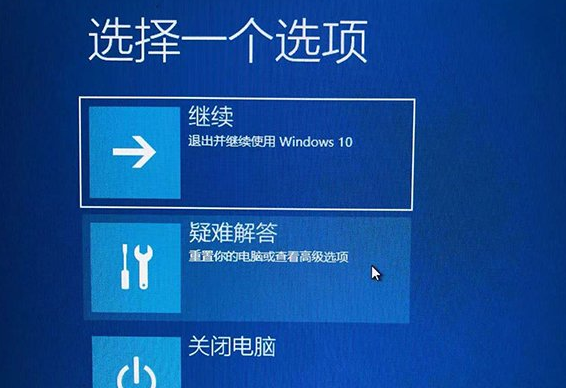
3、點選「進階選項」。
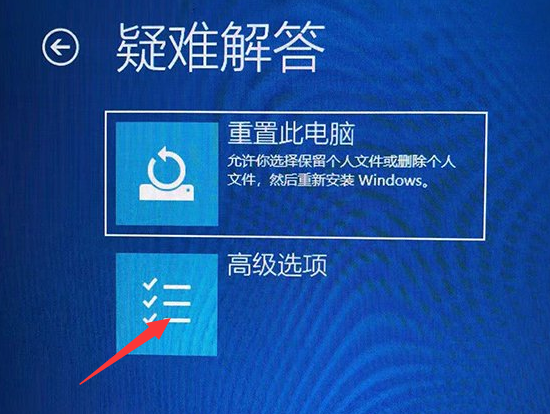
4、在進階選項介面中,我們點選「啟動設定」。
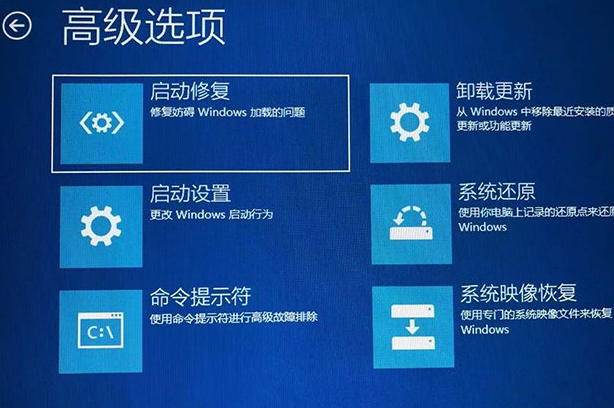
5、點選「重啟」。
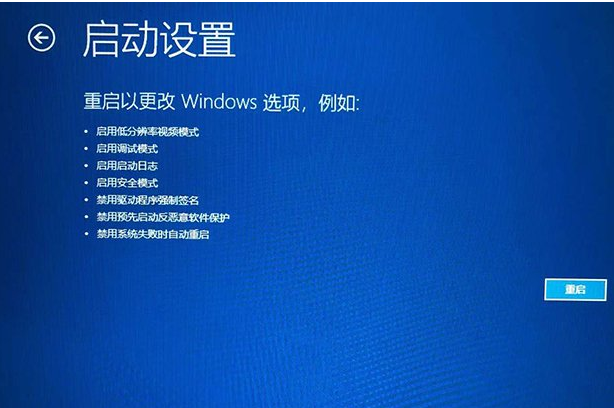
6、按下數字4鍵或F4鍵,啟用安全模式即可。
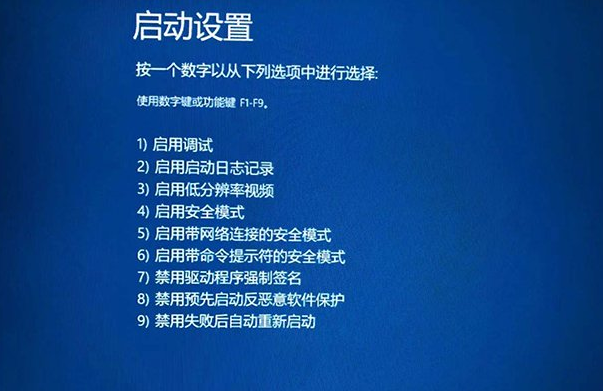
以上就是關於win10電腦怎麼進安全模式的操作方法啦!希望能夠幫助大家!
以上是win10電腦怎麼進安全模式的詳細內容。更多資訊請關注PHP中文網其他相關文章!
陳述:
本文轉載於:windows7en.com。如有侵權,請聯絡admin@php.cn刪除

